Uruchom ponownie komputer w systemie Windows RE, aby włączyć tryb awaryjny
- Jeśli masz problemy z komputerem z systemem Windows, możesz je rozwiązać, uruchamiając komputer w trybie awaryjnym.
- Możesz dostosować konfigurację systemu, aby wymusić uruchomienie systemu Windows 10 w trybie awaryjnym.
- Jeśli nie możesz ominąć ekranu logowania, postępuj zgodnie z instrukcjami podanymi w tym artykule, aby uzyskać dostęp do trybu awaryjnego
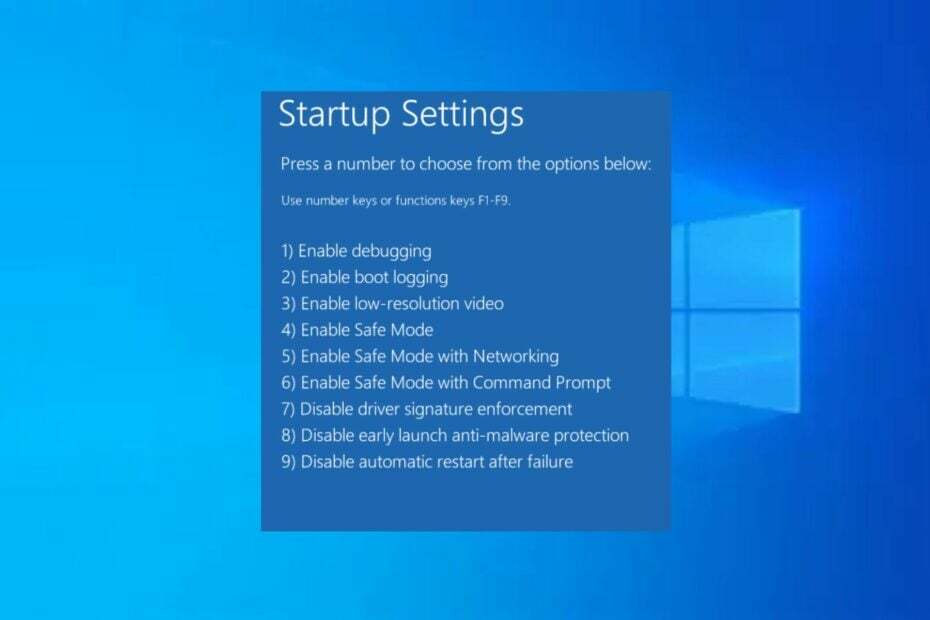
XZAINSTALUJ KLIKAJĄC POBIERZ PLIK
- Pobierz narzędzie do naprawy komputera Restoro który jest dostarczany z opatentowanymi technologiami (dostępny patent Tutaj).
- Kliknij Rozpocznij skanowanie znaleźć problemy z systemem Windows, które mogą powodować problemy z komputerem.
- Kliknij Naprawić wszystko w celu rozwiązania problemów wpływających na bezpieczeństwo i wydajność komputera.
- Restoro zostało pobrane przez 0 czytelników w tym miesiącu.
Tryb awaryjny uruchamia system Windows w stanie podstawowym przy użyciu minimalnej kolekcji plików i sterowników. The Tryb bezpieczeństwa istnieje opcja ułatwiająca rozwiązywanie problemów z systemem Windows.
Jeśli nie wiesz, jak wejść w tryb awaryjny systemu Windows 10, przeprowadzimy Cię przez różne metody uruchamiania Okna 10 w trybie awaryjnym.
- Co to znaczy uruchamiać w trybie awaryjnym?
- Jak uruchomić system Windows 10 w trybie awaryjnym?
- 1. Użyj aplikacji Ustawienia
- 2. Włącz klawisz F8, aby przejść do trybu awaryjnego
- 3. Wyłącz komputer 3 razy, aby przejść do trybu awaryjnego
- 4. Użyj narzędzia konfiguracji systemu
- 5. Wejdź w tryb awaryjny z ekranu logowania
Co to znaczy uruchamiać w trybie awaryjnym?
Uruchomienie w trybie awaryjnym oznacza po prostu uruchomienie systemu system operacyjny z ograniczonym zestawem sterowników, usług i aplikacji. Kiedy system Windows uruchamia się normalnie, ładuje wszystkie sterowniki i usługi wymagane do uruchomienia systemu operacyjnego oraz całego zainstalowanego w nim oprogramowania.
Jednak niektóre z nich sterowniki i usługi mogą powodować problemy i uniemożliwić prawidłowe uruchomienie systemu Windows. Tak więc tryb awaryjny pozwala rozwiązać te problemy, uruchamiając system Windows tylko z minimalnymi wymaganymi sterownikami i usługami.
Ponieważ system Windows obsługuje podstawowy zestaw sterowników i usług z minimalną funkcjonalnością, niektóre funkcje i programy mogą nie działać. Tak więc tryb awaryjny na komputerze z systemem Windows 10 to okrojona wersja komputera.
Jak uruchomić system Windows 10 w trybie awaryjnym?
1. Użyj aplikacji Ustawienia
- wciśnij Okna + I klucze do otwierania Ustawienia aplikacja.
- Kliknij Aktualizacja i bezpieczeństwo na prawym panelu.
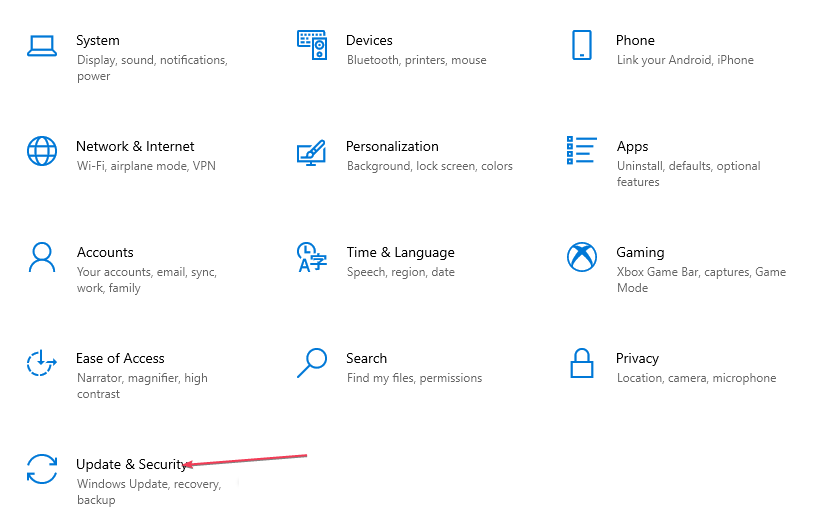
- Następnie wybierz Powrót do zdrowia na lewym panelu. Pod Zaawansowane uruchomienie, Kliknij Zrestartuj teraz.

- Po ponownym uruchomieniu komputera, na Wybierz opcję ekran, wybierz Rozwiązywanie problemów

- Następnie kliknij Zaawansowane opcje. Wybierać Ustawienia uruchamiania.

- Wybierać F4 aby uruchomić komputer w trybie awaryjnym i kliknij Uruchom ponownie.

za pomocą Aplikacja Ustawienia systemu Windows, możesz uruchomić system Windows 10 w trybie awaryjnym podczas uruchamiania.
2. Włącz klawisz F8, aby przejść do trybu awaryjnego
- Kliknij lewym przyciskiem myszy Początek przycisk i wpisz cmd w polu wyszukiwania.
- Kliknij prawym przyciskiem myszy Wiersz polecenia z wyników wyszukiwania i wybierz Uruchom jako administrator na prawym panelu.
- Następnie wklej następujące polecenie w oknie wiersza polecenia i naciśnij Wchodzić:
bcdedit /set {default} dziedzictwo zasad bootmenu
- Teraz wyłącz komputer i włącz go ponownie.
- Zanim cokolwiek pojawi się na ekranie, naciśnij F8 wielokrotnie do godz Opcje rozruchu pojawi się na ekranie.
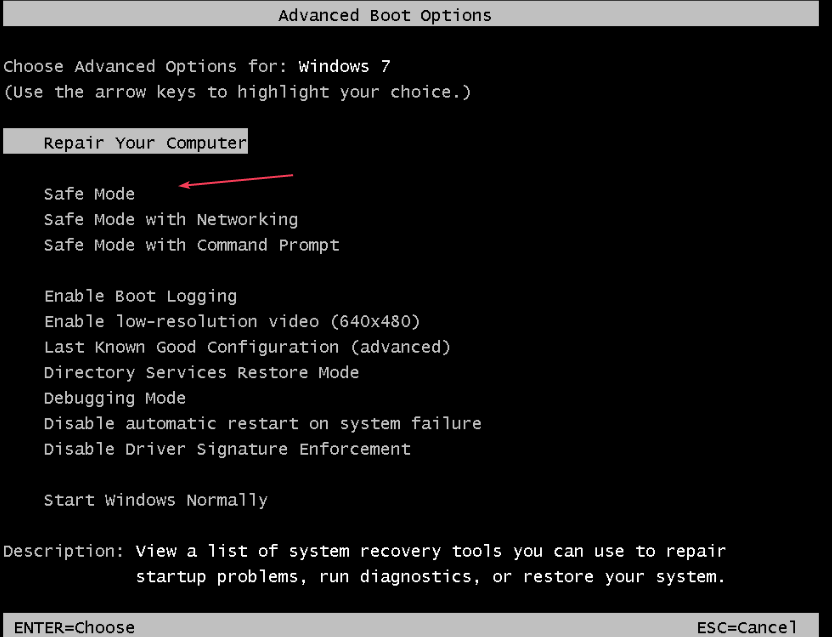
- Wybierać Tryb bezpieczeństwa z menu.
Porada eksperta:
SPONSOROWANE
Niektóre problemy z komputerem są trudne do rozwiązania, zwłaszcza jeśli chodzi o uszkodzone repozytoria lub brakujące pliki systemu Windows. Jeśli masz problemy z naprawieniem błędu, Twój system może być częściowo uszkodzony.
Zalecamy zainstalowanie Restoro, narzędzia, które przeskanuje Twoją maszynę i zidentyfikuje usterkę.
Kliknij tutaj pobrać i rozpocząć naprawę.
Jeśli opcje rozruchu nie wyświetlają się, a system Windows uruchamia się normalnie, prawdopodobnie nie nacisnąłeś wcześniej klawisza F8.
3. Wyłącz komputer 3 razy, aby przejść do trybu awaryjnego
- Wyłącz komputer. wciśnij Przycisk zasilania aby go ponownie włączyć.
- Po załadowaniu komputera naciśnij i przytrzymaj Przycisk zasilania przez 4-5 sekund, aż komputer się wyłączy.
- Powtórz ten sam proces 3 razy.
- Teraz ponownie uruchom komputer i pozwól mu działać. Powinien teraz wejść Tryb automatycznej naprawy. Poczekaj, aż system Windows zdiagnozuje komputer i wybierz Zaawansowane opcje.
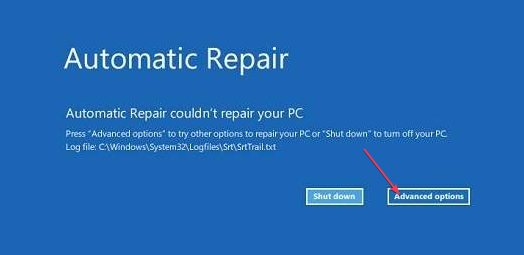
- Następnie kliknij Rozwiązywanie problemów.

- Następnie kliknij Zaawansowane opcje i kliknij na Ustawienia uruchamiania.

- Naciskać 4 aby włączyć tryb awaryjny lub naciśnij 5 dla trybu awaryjnego z obsługą sieci.

Wyłączając komputer 3 razy, komputer jest przekonany, że wystąpił błąd, który należy naprawić.
- 3 sposoby mapowania dysku sieciowego w systemie Windows 10
- DLL Hijacking: co to jest i jak bezpiecznie to zatrzymać?
- Chcesz użyć funkcji Spot Fix na zdjęciach w systemie Windows 11? Oto jak
- 3 sposoby ochrony hasłem folderu w systemie Windows 10
- Kliknij lewym przyciskiem myszy Początek przycisk i wpisz msconfig w polu wyszukiwania i wybierz Konfiguracja systemupożytek.
- Przejdź do Uruchomić kartę, a następnie zaznacz pole za pomocą Bezpieczny rozruch i kliknij OK.
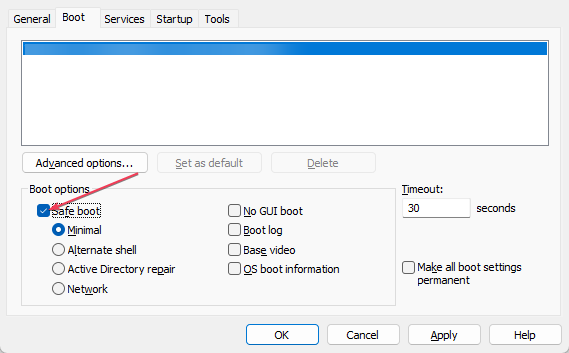
- Po wyświetleniu monitu kliknij na Uruchom ponownie przycisk, aby przejść do trybu awaryjnego.
Aby wyłączyć tę funkcję, możesz wykonać te same czynności i odznaczyć pole Bezpieczny rozruch i ponownie uruchomić komputer.
5. Wejdź w tryb awaryjny z ekranu logowania
- Na ekranie logowania przytrzymaj klawisz Zmiana klawisz i kliknij Przycisk zasilania w prawym dolnym rogu ekranu. Następnie wybierz Uruchom ponownie.
- The Odzyskiwanie systemu Windows (WinRE) zostanie teraz wyświetlony. Kliknij Rozwiązywanie problemów.

- Kliknij Opcja zaawansowana i kliknij na Ustawienia uruchamiania.

- Teraz kliknij na Uruchom ponownie przycisk.
- Naciskać 4 Do Włącz tryb awaryjny lub naciśnij 5 Do Tryb bezpieczny w sieci.

Jeśli możesz uruchomić komputer i wyświetlić ekran logowania, wykonaj powyższe czynności, aby przejść do trybu awaryjnego systemu Windows 10.
I to wszystko, jak uruchomić system Windows 10 w trybie awaryjnym. Mamy nadzieję, że powinieneś być w stanie uruchomić komputer w trybie awaryjnym przy użyciu dowolnej z dostarczonych metod.
Alternatywnie możesz zapoznać się z naszym szczegółowym przewodnikiem, aby dowiedzieć się, jak to zrobić dodaj tryb awaryjny do menu rozruchu w systemie Windows 10.
Jeśli masz jakieś pytania lub sugestie, nie wahaj się skorzystać z sekcji komentarzy poniżej.
Nadal masz problemy? Napraw je za pomocą tego narzędzia:
SPONSOROWANE
Jeśli powyższe porady nie rozwiązały problemu, na komputerze mogą wystąpić głębsze problemy z systemem Windows. Polecamy pobierając to narzędzie do naprawy komputera (ocenione jako „Świetne” na TrustPilot.com), aby łatwo sobie z nimi poradzić. Po instalacji wystarczy kliknąć Rozpocznij skanowanie przycisk, a następnie naciśnij Naprawić wszystko.
![Komputer automatycznie uruchamia się w trybie awaryjnym [POPRAWKA TECHNIKA]](/f/56fbf03c2ecad2770a73391271ff1944.jpg?width=300&height=460)

